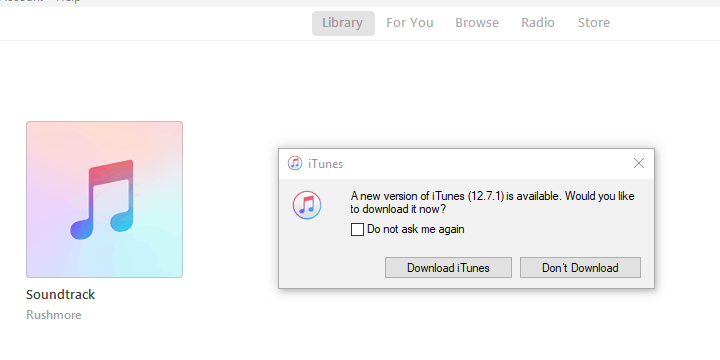
Ovaj softver će održavati i pokretati upravljačke programe, čime će se zaštititi od uobičajenih računalnih pogrešaka i kvara hardvera. Provjerite sve svoje upravljačke programe u 3 jednostavna koraka:
- Preuzmite DriverFix (ovjerena datoteka za preuzimanje).
- Klik Započni skeniranje pronaći sve problematične upravljačke programe.
- Klik Ažuriranje upravljačkih programa kako biste dobili nove verzije i izbjegli kvarove u sustavu.
- DriverFix je preuzeo 0 čitatelji ovog mjeseca.
Iako je iTunes konkurencija jača nego ikad u svijetu glazbe i medijskih pozdrava, ovo je još uvijek nezamjenjiv svestrani programski paket za sve korisnike Applea.
Međutim, čini se da je Appleov omiljeni paket podložan raznim problemima, uključujući jedan široko priznati problem s iTunes Helper koji se neće pokretati u sustavu Windows 10.
Kao što vjerojatno znate, svrha ovog alata ili radije značajke je da, nakon što priključite iPhone ili iPad na računalo, odmah pokrenete iTunes.
Jednostavna značajka s jednostavnim zadatkom. Međutim, čini se da za neke korisnike iTunes Helper neće raditi u sustavu Windows 10. Kako bismo vam pomogli riješiti ovaj problem, pripremili smo nekoliko rješenja. Trebali biste ih pogledati u nastavku.
Evo kako riješiti probleme s iTunes Helperom u sustavu Windows 10
- Pokrenite dijagnostiku
- Ažurirajte iTunes
- Ponovo instalirajte iTunes
- Onemogućite iTunes Helper
1. rješenje - pokrenite dijagnostiku
Prvi očiti korak je okretanje ugrađenom dijagnostičkom alatu koji dolazi s iTunes paketom. Naime, ovaj alat pokriva sve glavne funkcije i vrlo je pogodan za rješavanje većine poznatih problema. Uključujući loše ponašanje bitnog integriranog dijela nazvanog iTunes Helper. Da biste pokrenuli ovaj alat, slijedite korake u nastavku:
- Otvorite iTunes klijent za Windows 10.
- Ispod glavne trake kliknite na Pomozite i odlučite da Pokrenite dijagnostiku.
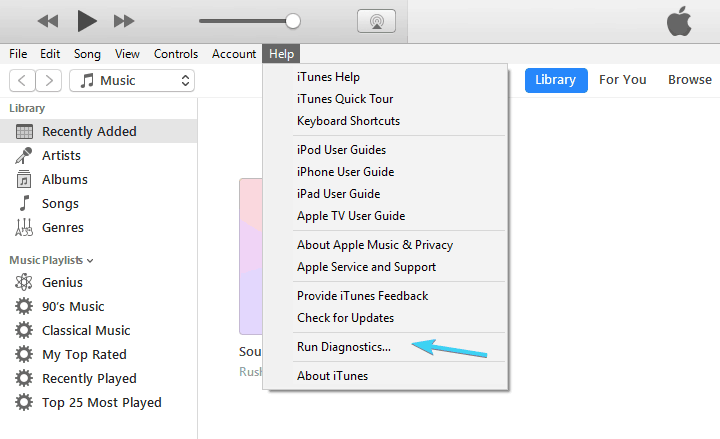
- U sljedećem prozoru kliknite Dalje i nastavite s predstavljenim testovima.
Ako nešto nije u redu s instalacijom iTunesa u cjelini ili s pojedinačnim dijelom paketa, ovaj bi alat trebao prepoznati problem i u skladu s tim riješiti ga.
Rješenje 2 - Ažurirajte iTunes
Još jedna stvar koja bi vam mogla pomoći u rješavanju problema je jednostavno ažuriranje. Zbog nedavnih promjena u sustavu Windows 10 s uvođenjem treće velike nadogradnje, Ažuriranje jesenskih kreatora, nešto se možda promijenilo u Windows ljusci. Značenje: trebat će vam najnovija, optimizirana verzija iTunesa kako biste izbjegli moguće probleme s iTunes Helperom.
Ako niste sigurni kako ažurirati svoj iTunes klijent u sustavu Windows 10, slijedite upute u nastavku:
- Otvorena iTunes.
- Kliknite na Pomozite i kliknite na Provjerite ima li ažuriranja s padajućeg izbornika.
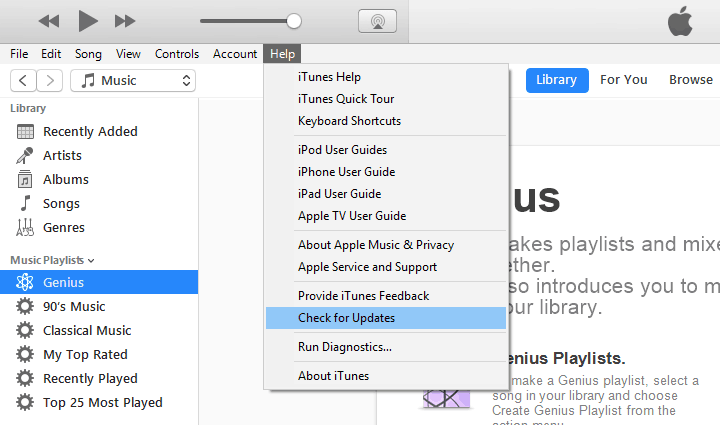
- Preuzmite najnoviju verziju i instalirajte je.
- Ponovo pokrenite računalo i provjerite ima li promjena u ponašanju iTunes Helper-a.
- PROČITAJTE I: 8 najboljih iTunes alternativa za korisnike Windows 10
Rješenje 3- Ponovno instalirajte iTunes
U usporedbi s ažuriranjem, ponovna instalacija određenog programa temeljitiji je pristup. Može proći neko vrijeme jer ćete trebati izbrisati sve sa svog računala, preuzeti potpuno nove instalacijske datoteke i pravilno ih instalirati.
Osim toga, da biste se u potpunosti pozabavili iTunes klijentom, morat ćete ručno izbrisati sve preostale datoteke pohranjene na raznim mjestima. Samo napravite sigurnosnu kopiju biblioteke.
Sljedeći koraci trebali bi vas voditi kroz postupak ponovne instalacije, stoga ih pažljivo slijedite:
- U traku za pretraživanje sustava Windows upišite Control i otvorite Control Panel.
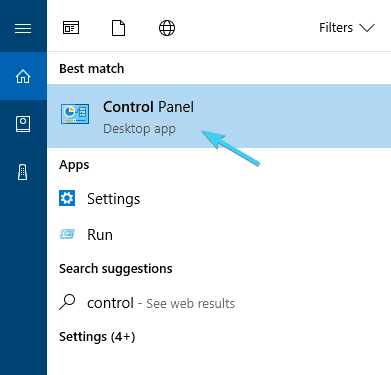
- Odaberite prikaz kategorije.
- Kliknite Deinstaliraj program.
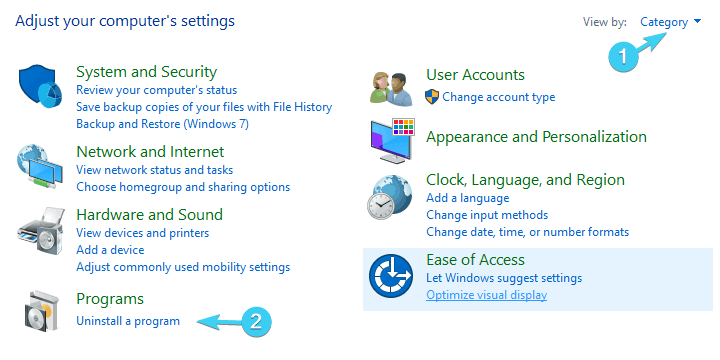
- Dođite do ovih pojedinačnih aplikacija i deinstalirajte ih:
- iTunes
- Appleovo ažuriranje softvera
- Podrška za Apple Mobile Device
- dobar dan
- Podrška za Appleove aplikacije 32-bitna
- Podrška za Appleovu aplikaciju 64-bitna
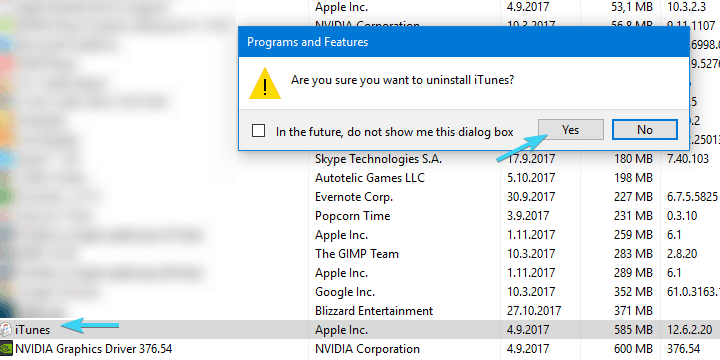
- Sada idite do ovih direktorija i izbrišite sve mape povezane s Appleom:
- C: Programske datoteke i programske datoteke (x86) i izbrišite mape iTunes, Bonjour i iPod.
- C: Programirajte podatke i izbrišite mapu Apple.
- Ponovo pokrenite računalo i preuzmite iTunes instalacijski program s njega web mjesto.
- Potražite promjene.
Ako i nakon ponovne instalacije i dalje zaglavite jer iTunes Helper ne radi, samo vam možemo savjetovati da potpuno onemogućite ovu značajku. Na taj ćete način moći koristiti ostale značajke iTunesa na neprimjetan način.
- PROČITAJTE I:Kako ispraviti pogrešku 126 "iTunes nije pravilno instaliran" na sustavu Windows 10
Rješenje 4 - onemogućite iTunes Helper
U osnovi, iTunes Helper započinje s vašim sustavom i njegova je glavna svrha ubrzati integraciju priključenih Apple uređaja. Ako ste spremni promijeniti ovu malu osobinu pristupačnosti za ukupnu funkcionalnost aplikacije, savjetujemo vam da je odmah onemogućite. Slijedite korake u nastavku da biste to učinili, slijedite upute u nastavku:
- Desnom tipkom miša kliknite programsku traku i otvorite Upravitelj zadataka.
- Otvori Kartica za pokretanje.
- Onemogući iTunes. To bi trebalo spriječiti iTunes Helper da započne sa sustavom.
- Ponovo pokrenite svoj PC i započeti iTunes.
- Potražite promjene.
Time možemo zaključiti današnji članak. Slobodno podijelite s nama svoja pitanja ili prijedloge u vezi s iTunes Helperom koji ne radi u sustavu Windows 10. To možete učiniti u odjeljku za komentare u nastavku.
POVEZANE PRIČE KOJE TREBA PROVJERITI:
- Ovo je način kako zaustaviti otvaranje iTunesa kada je vaš iPhone povezan s računalom
- Kako preuzeti i instalirati iTunes na Windows 10
- Rješenje: iTunes se neće instalirati na Windows 10


